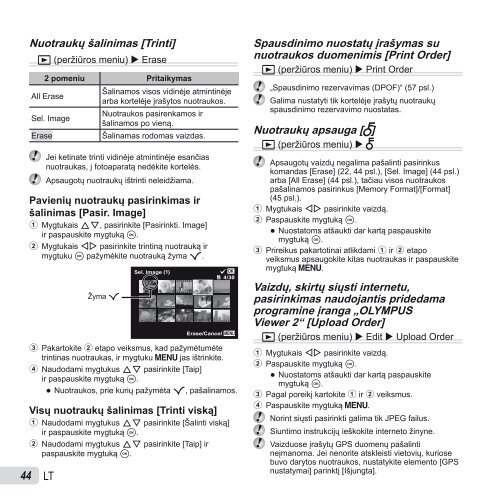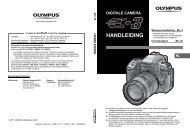Naudojimo instrukcija TG-1
Naudojimo instrukcija TG-1
Naudojimo instrukcija TG-1
Create successful ePaper yourself
Turn your PDF publications into a flip-book with our unique Google optimized e-Paper software.
Nuotraukų šalinimas [Trinti]44 LTq (peržiūros meniu) Erase2 pomeniu PritaikymasAll EraseŠalinamos visos vidinėje atmintinėjearba kortelėje įrašytos nuotraukos.Sel. ImageNuotraukos pasirenkamos iršalinamos po vieną.EraseŠalinamas rodomas vaizdas.Jei ketinate trinti vidinėje atmintinėje esančiasnuotraukas, į fotoaparatą nedėkite kortelės.Apsaugotų nuotraukų ištrinti neleidžiama.Pavienių nuotraukų pasirinkimas iršalinimas [Pasir. Image]1 Mygtukais FG, pasirinkite [Pasirinkti. Image]ir paspauskite mygtuką A.2 Mygtukais HI pasirinkite trintiną nuotrauką irmygtuku A pažymėkite nuotrauką žyma R.Žyma RSel. Image (1)Erase/CancelOK4/303 Pakartokite 2 etapo veiksmus, kad pažymėtumėtetrintinas nuotraukas, ir mygtuku m jas ištrinkite.4 Naudodami mygtukus FG pasirinkite [Taip]ir paspauskite mygtuką A.● Nuotraukos, prie kurių pažymėta R, pašalinamos.Visų nuotraukų šalinimas [Trinti viską]1 Naudodami mygtukus FG pasirinkite [Šalinti viską]ir paspauskite mygtuką A.2 Naudodami mygtukus FG pasirinkite [Taip] irpaspauskite mygtuką A.MENUSpausdinimo nuostatų įrašymas sunuotraukos duomenimis [Print Order]q (peržiūros meniu) Print Order„Spausdinimo rezervavimas (DPOF)“ (57 psl.)Galima nustatyti tik kortelėje įrašytų nuotraukųspausdinimo rezervavimo nuostatas.Nuotraukų apsauga [R]q (peržiūros meniu) RApsaugotų vaizdų negalima pašalinti pasirinkuskomandas [Erase] (22, 44 psl.), [Sel. Image] (44 psl.)arba [All Erase] (44 psl.), tačiau visos nuotraukospašalinamos pasirinkus [Memory Format]/[Format](45 psl.).1 Mygtukais HI pasirinkite vaizdą.2 Paspauskite mygtuką A.● Nuostatoms atšaukti dar kartą paspauskitemygtuką A.3 Prireikus pakartotinai atlikdami 1 ir 2 etapoveiksmus apsaugokite kitas nuotraukas ir paspauskitemygtuką m.Vaizdų, skirtų siųsti internetu,pasirinkimas naudojantis pridedamaprogramine įranga „OLYMPUSViewer 2“ [Upload Order]q (peržiūros meniu) Edit Upload Order1 Mygtukais HI pasirinkite vaizdą.2 Paspauskite mygtuką A.● Nuostatoms atšaukti dar kartą paspauskitemygtuką A.3 Pagal poreikį kartokite 1 ir 2 veiksmus.4 Paspauskite mygtuką m.Norint siųsti pasirinkti galima tik JPEG failus.Siuntimo instrukcijų ieškokite interneto žinyne.Vaizduose įrašytų GPS duomenų pašalintineįmanoma. Jei nenorite atskleisti vietovių, kuriosebuvo darytos nuotraukos, nustatykite elemento [GPSnustatymai] parinktį [Išjungta].